作者:林淑芬 / 臺灣大學計算機及資訊網路中心教學研究組程式設計師
Eclipse是一套開放原始碼(Open Source)的整合開發環境(IDE,Integrated Development Environment),可用來編輯、編譯、執行和除錯特定語言的程式。雖說Eclipse最初的設計是適用在Java程式的開發,但因其提供了強大的外掛機制,亦可用於開發C/C++、PHP等程式。此外,加裝視覺化的外掛之後,還可以用滑鼠拖放的方式建立GUI介面。目前Eclipse可在Windows、Linux、Solaris等多種作業系統上執行,這裡我們將以Windows為例,簡易說明如何下載、安裝Eclipse,以及如何使用Eclipse編輯、編譯、執行Java程式,讓初學Java程式的人可以很快地上手。
一. 下載及安裝Eclipse
首先連線到http://www.eclipse.org/downloads/ ,下載Eclipse安裝檔如下:
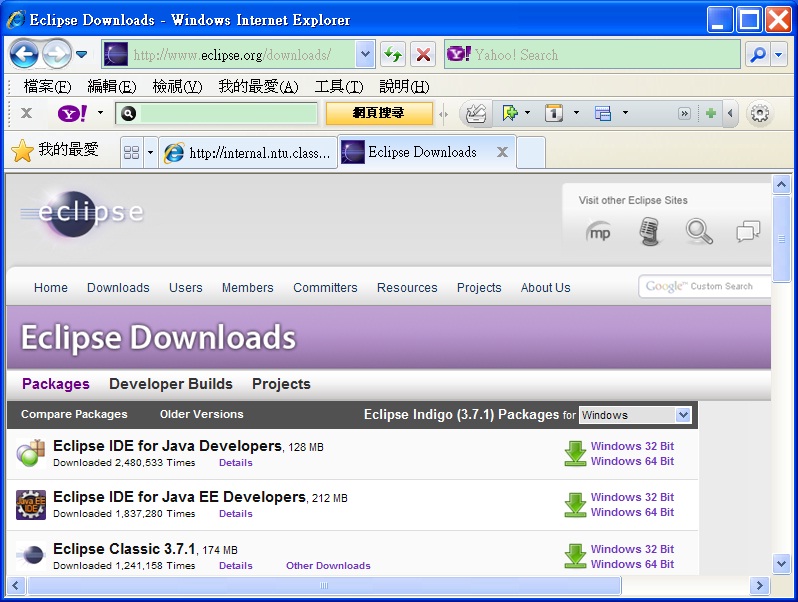
然後,選擇從台灣鏡射站下載。
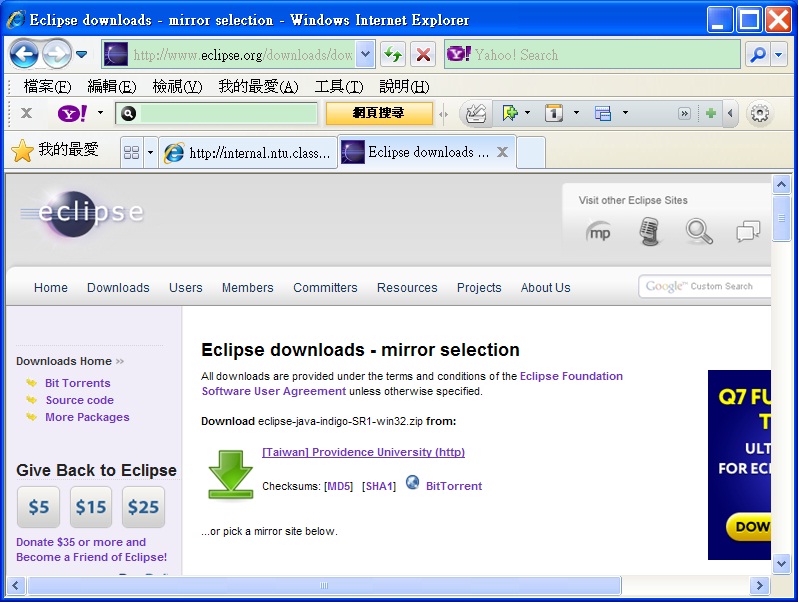
接著,儲存此壓縮檔。
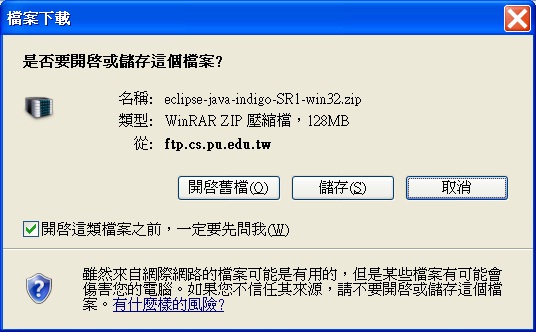
Eclipse的安裝非常簡單,只要將此壓縮檔解壓縮到要安裝的資料夾後,即可直接使用。
二. 開啟Eclipse
執行解壓縮後資料夾中的eclipse.exe執行檔,開啟Eclipse環境。
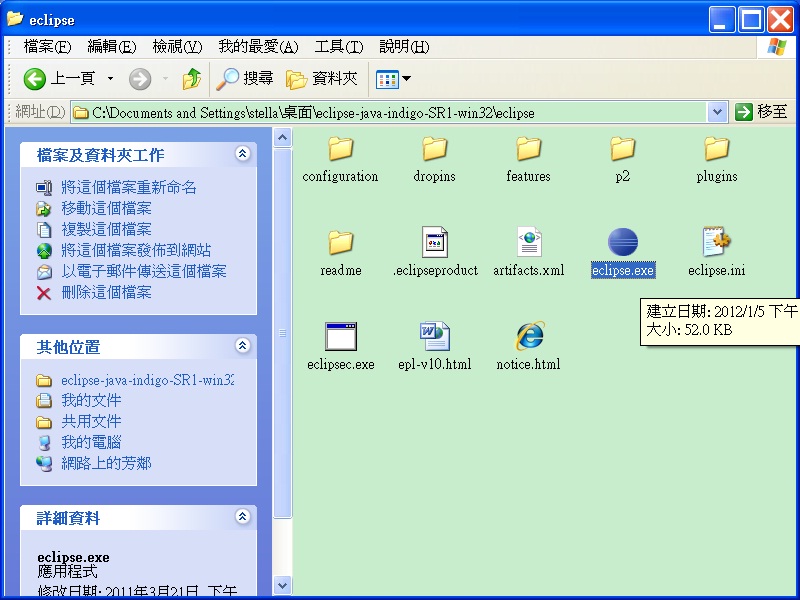
選擇工作區資料夾,設定將來撰寫的程式要存放在哪個資料夾,並勾選此項為預設值。
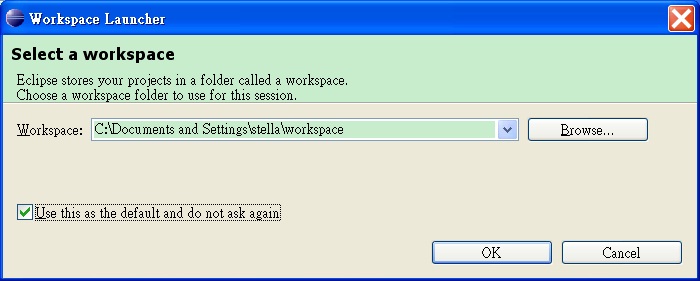
按OK後,便會出現Eclipse歡迎畫面。
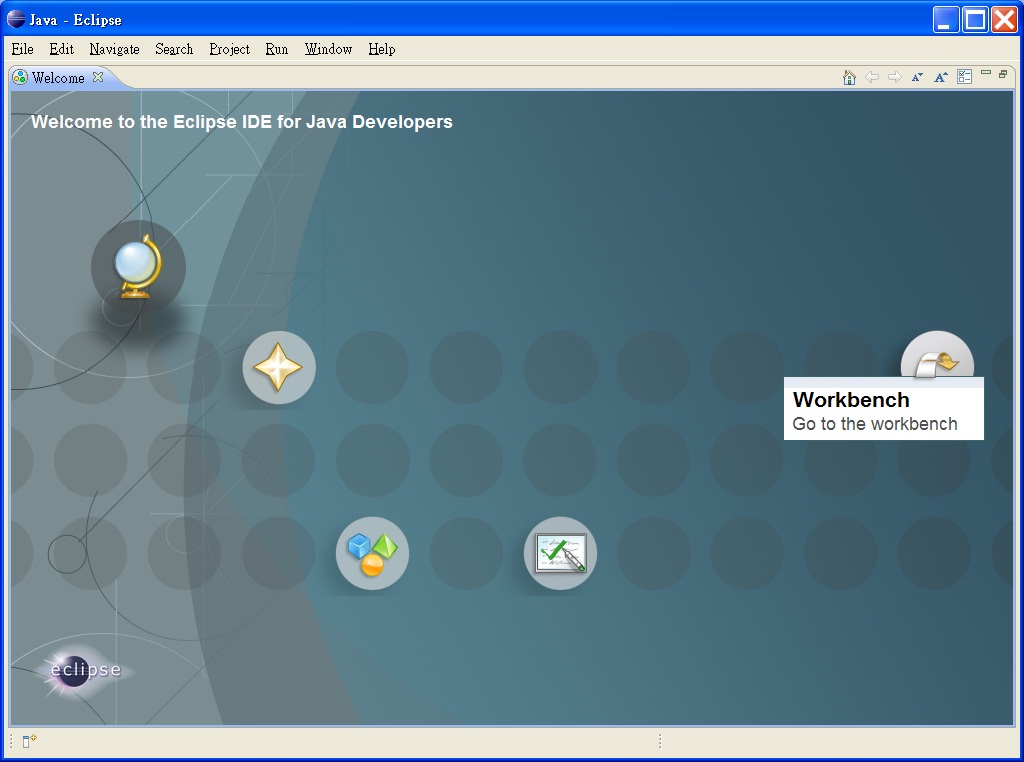
按工作台Workbench鈕,即可進入Eclipse整合開發環境。
三. 使用Eclipse編輯Java程式
Eclipse是以專案(Project)的方式開發Java程式,因此要展開第一個下拉選單,先建立一個新的Java專案。
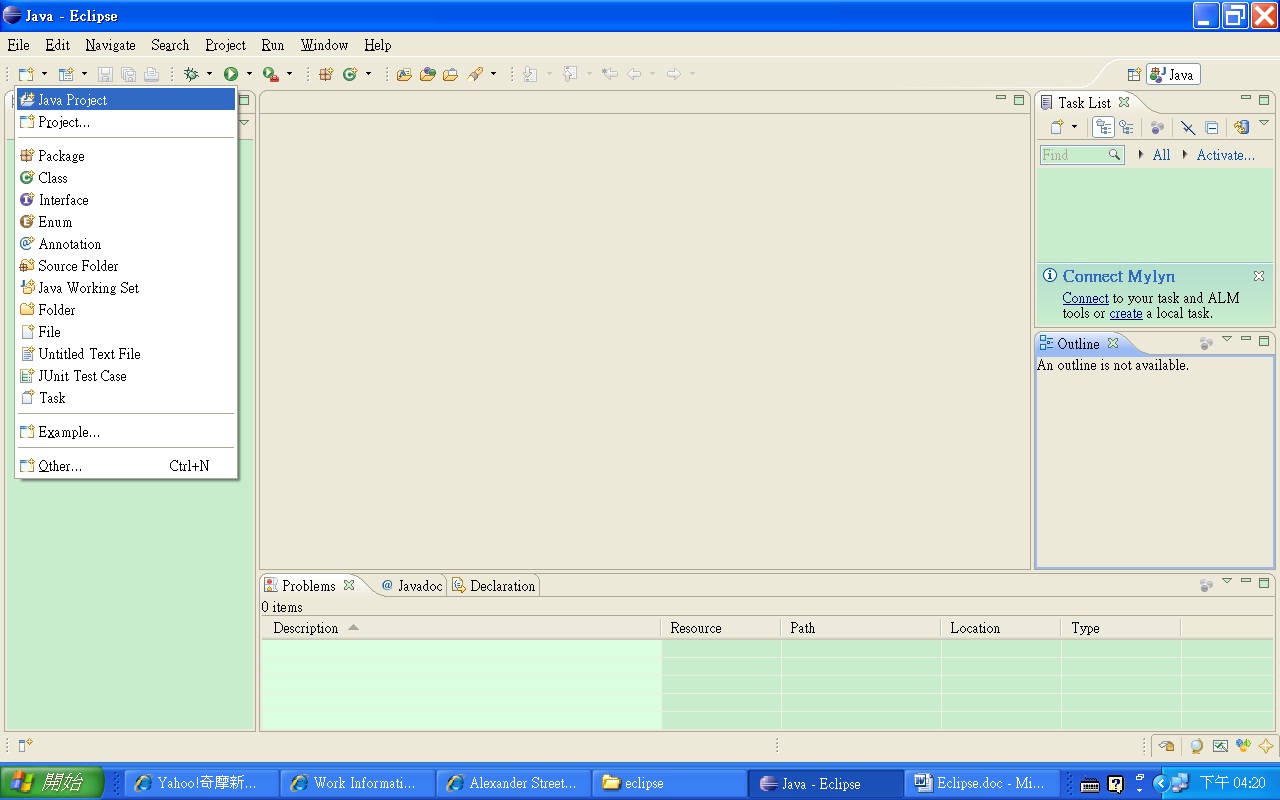
若是想將專案存放在預設的工作區目錄,輸入專案名稱即可按完成鈕。
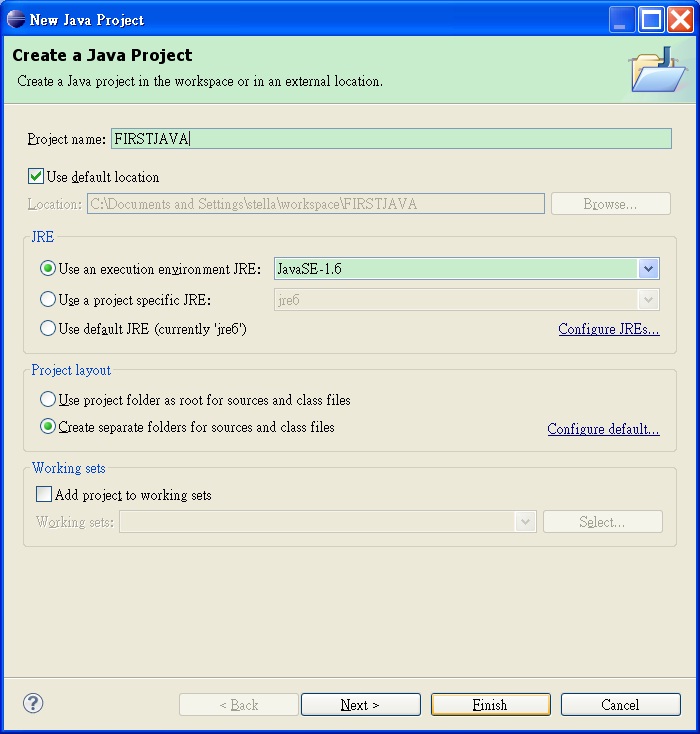
建立專案後,就可在此專案內建立Java程式:

在新建Java類別視窗輸入所建立的類別(Class)名稱,套件(Package)名稱則可省略,記得勾選類別中要有main方法。
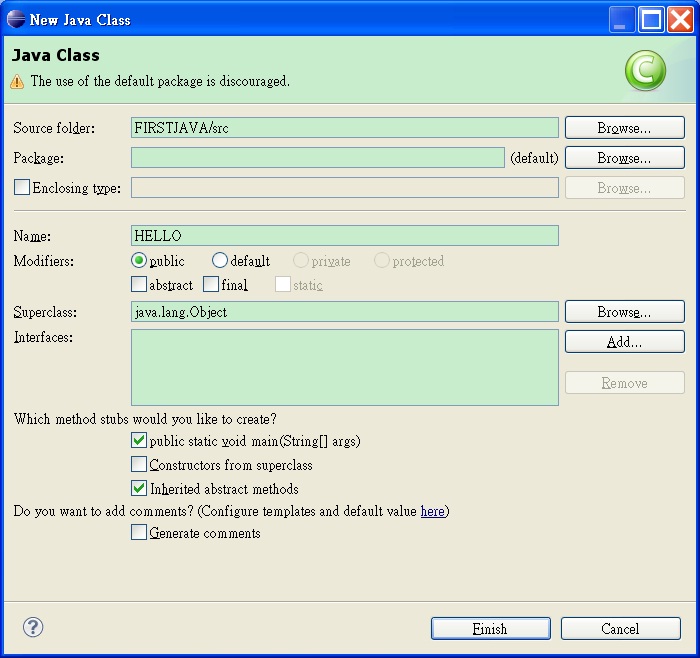
以下便是Eclipse幫我們產生的類別程式碼,接下來我們就可以在main()方法中,加入我們自己的Java程式碼。輸入”.“時會出現下列彈出式清單,列出所有System.Out可使用的成員及方法。我們要用的是println()方法,可以直接輸入或以捲動方式找到所需的println()方法,譬如println(String x)方法。
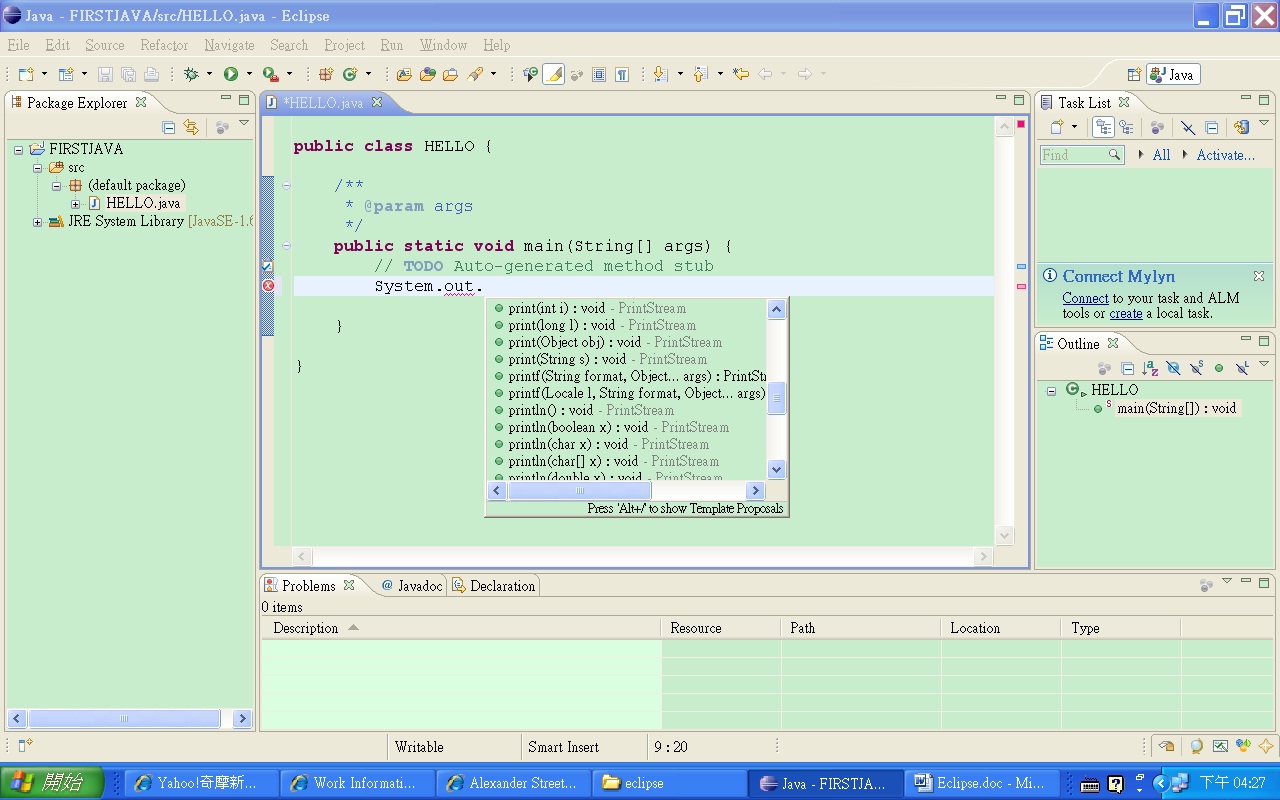
以下輸入要讓程式輸出的字串內容,敘述最後加上”;“號,最後按工具列上的儲存鈕,或執行『File/Save』命令。
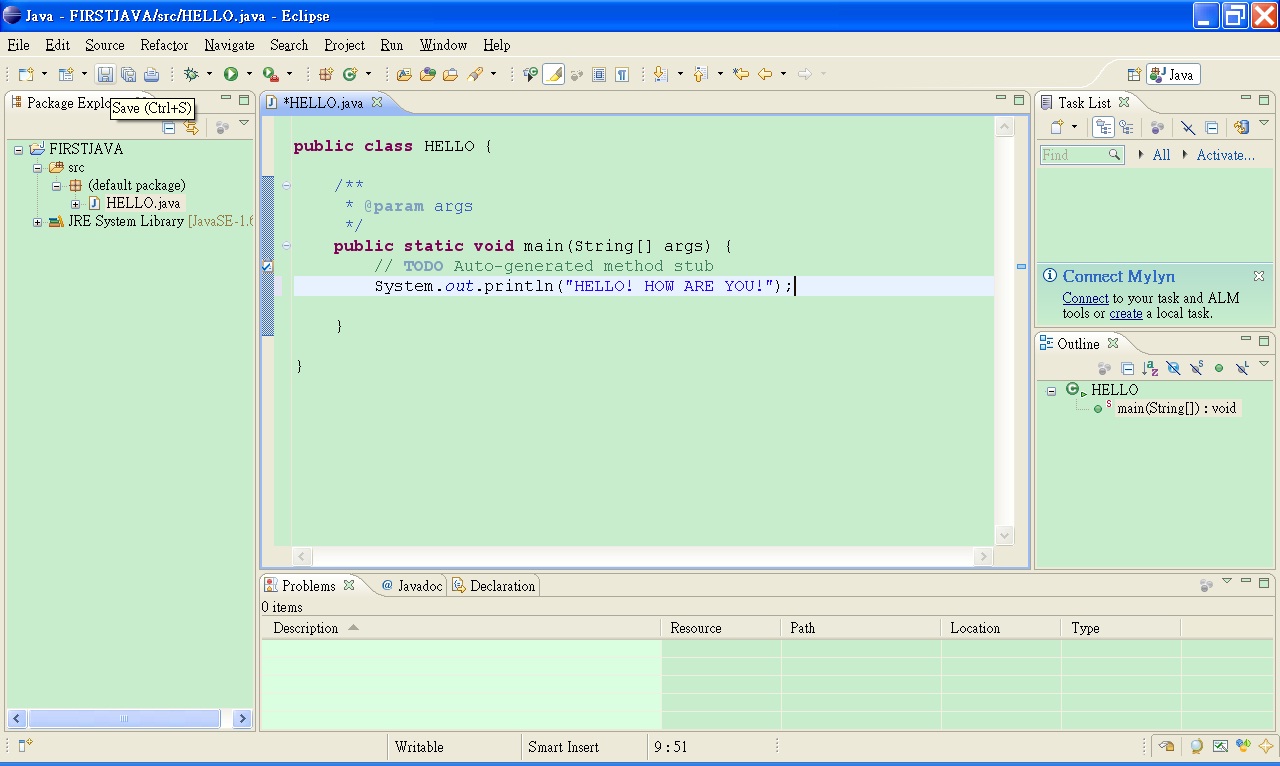
四. 編譯及執行Java程式
執行功能表的『Run/Run As/Java Application』命令就可以讓Eclipse編譯並立即執行程式。
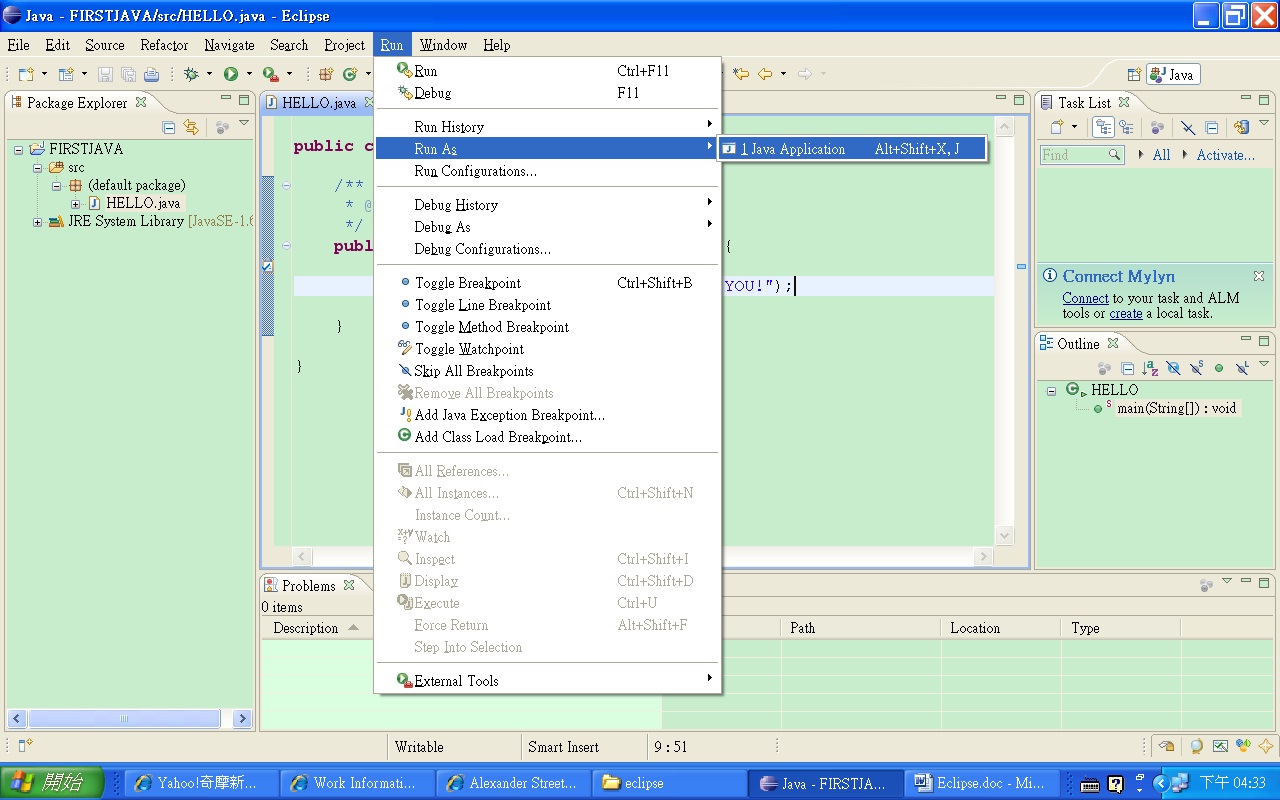
視窗下方就是程式執行的結果。
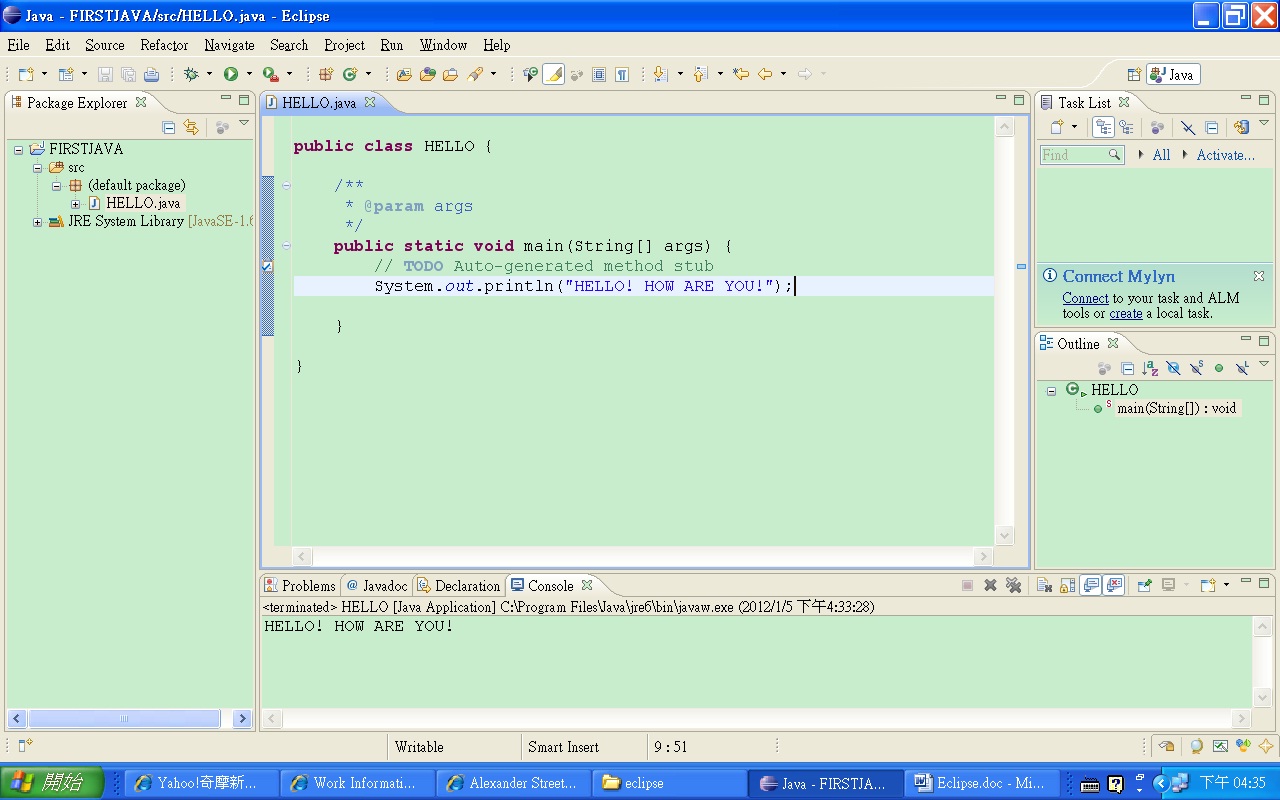
五. 編譯及執行其他來源的Java程式
接下來將說明如何使用Eclipse編譯執行其他來源的Java程式。由於Eclipse是以專案(Project)的方式開發Java程式,因此要在已開啟的專案上按右鍵,執行關閉專案『Close Project』命令,以關閉目前的專案,再建立第二個新專案。然後在第二個專案的src項目下按右鍵,執行匯入『Import』命令,如下所示。
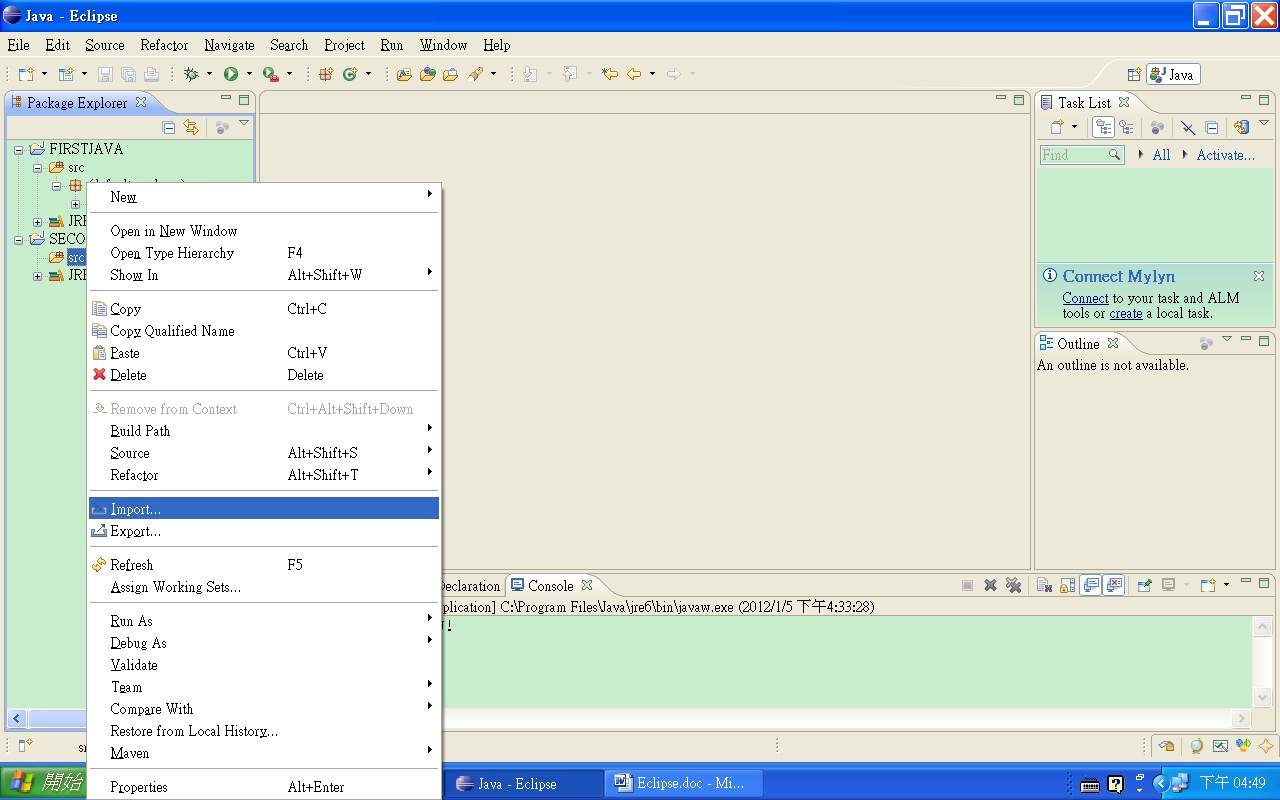
選擇從檔案系統匯入程式檔,然後按下一步。
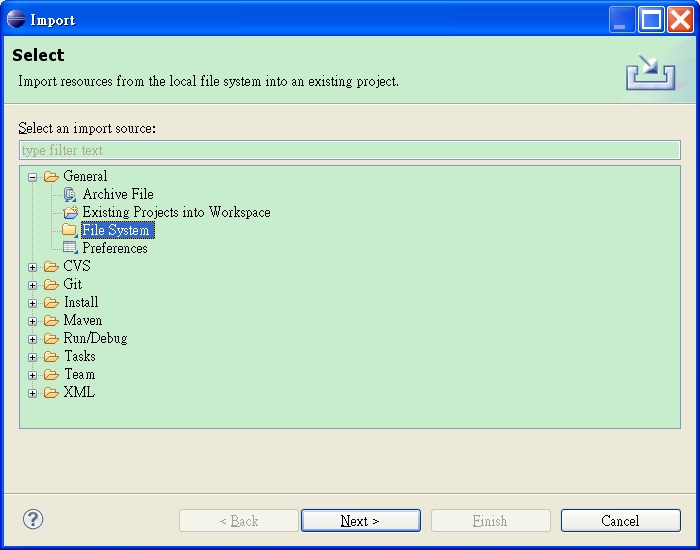
按『Browse』選擇程式檔來源的目錄,接著勾選要加入專案的Java程式檔,按完成鈕。

在程式名稱上雙按滑鼠即可顯示整個程式檔的內容,接下來依照上一節介紹的方式,執行功能表的『Run/Run As/Java Application』命令,即可編譯並執行程式。
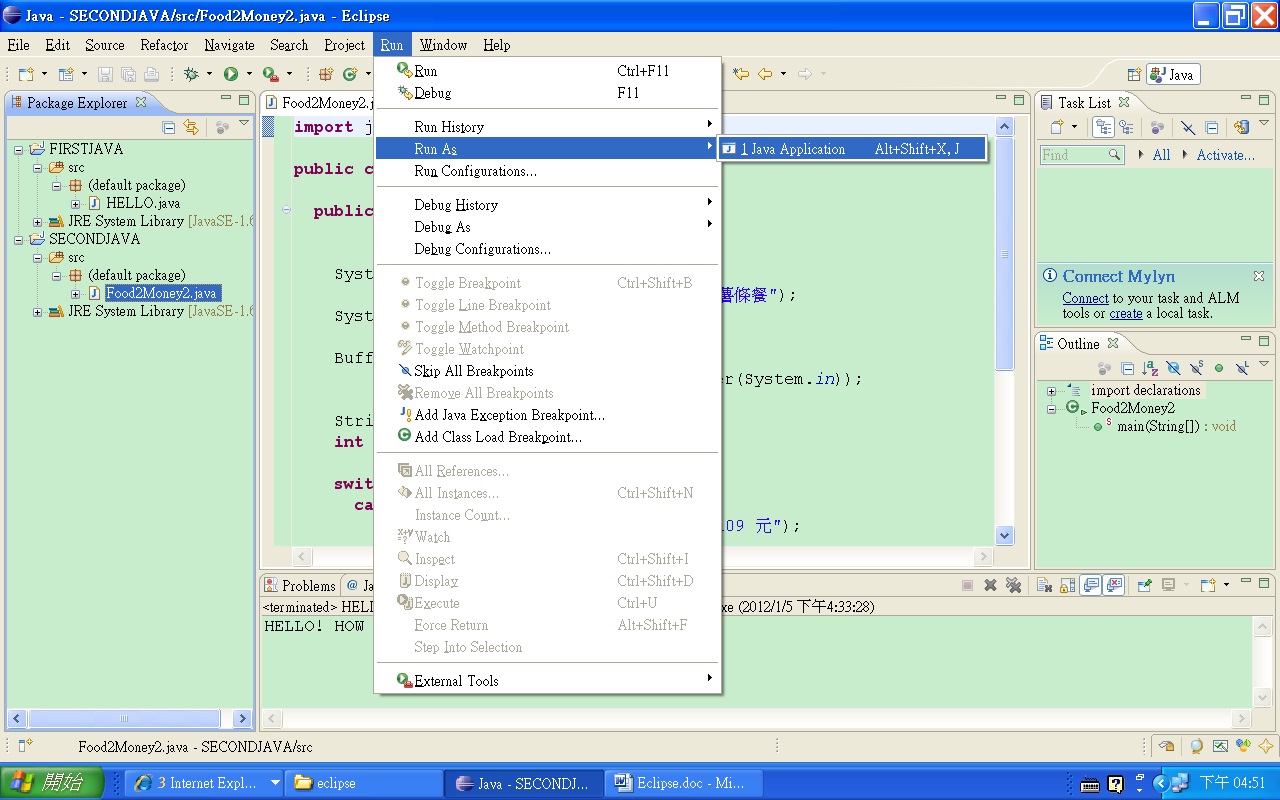
視窗下方就是這個程式執行的結果。

如果要重複執行這個程式(即未修改程式,也不需重新編譯),則只要執行功能表的『Run/Run』命令,即可執行本程式。